를 사용하여 키보드 바로 가기, 다음을 입력할 수 있습니다. 저작권 기호 맥. Mac의 Emoji 및 Symbols 메뉴를 사용하여 저작권 표시를 변형할 수도 있습니다. 또한 특수 앱을 사용하거나 사이트의 HTML 코드를 편집하는 경우 저작권 기호를 입력하는 다양한 방법이 있습니다.
내용 : 부품 1. Mac 키보드에 저작권 기호 입력파트 2. 기호 및 이모티콘을 사용하는 방법?파트 3. 다른 곳에서 기호 복사Part 4. 특성화 프로그램에 대한 결론
부품 1. Mac 키보드에 저작권 기호 입력
저작권 기호 어떤 것(추상이든 실제이든)의 복사본을 만들 수 있는 권리를 말합니다. 일반적으로 이들은 실제로 개인이나 회사가 소유합니다. 일반적으로 사물에 저작권이 있음을 보여주기 위해 사용됩니다. 로고는 종종 책, 신문 및 잡지의 제목 페이지나 소프트웨어, 앱, DVD 및 녹음된 음악과 같은 다양한 제품의 실제 포장에서 볼 수 있습니다.
저작권 기호의 ALT 코드는 무엇입니까? 음, ALT 코드는 Windows OS 전용입니다.
저작권 기호는 어떻게 입력합니까? 키보드에 저작권 기호가 있습니까? 활용하기 Mac의 키보드 단축키 저작권 기호를 입력하는 가장 쉬운 방법이었습니다. 키 누르기 “Option+G” Mac 또는 키에서 ALT + 0169 Windows에서는 저작권 기호를 쉽게 입력할 수 있습니다.
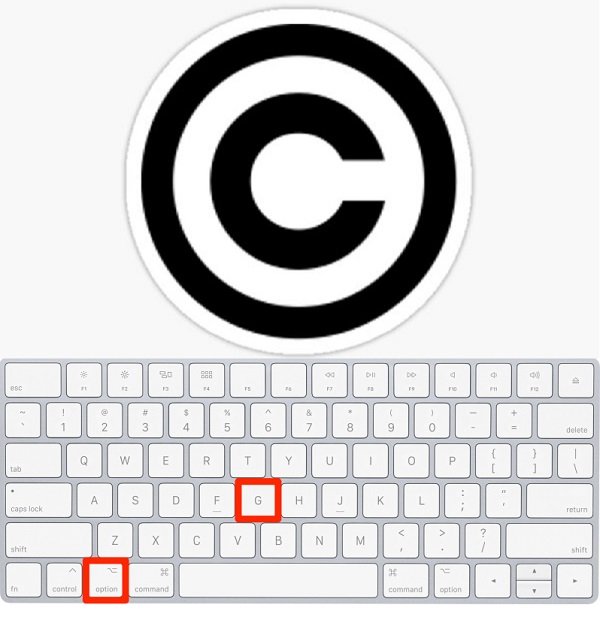
파트 2. 기호 및 이모티콘을 사용하는 방법?
기호 및 이모티콘 메뉴는 문서 또는 Mac의 응용 프로그램에 매우 다양한 기호를 삽입하는 데 사용됩니다. Mac의 저작권 기호와 같습니다.
이것을 얻으려면 먼저 “Edit” 아무 프로그램에서나 메뉴를 선택한 다음 "이모지 및 기호"를 클릭하거나 스페이스바를 누르고 “Command” and “Control” 열쇠.
검색 상자를 활용하려는 경우 목록을 스크롤하여 원하는 기호를 찾거나 입력 방법으로 검색하십시오. “copyright”. 저작권 기호를 넣어 사용할 수 있습니다. 위의 방법대로 하시면 현재 작업중인 프로그램에서 커서가 위치한 곳에 나타나게 되며, 적용하고자 하는 기호를 찾아 클릭하시면 됩니다.
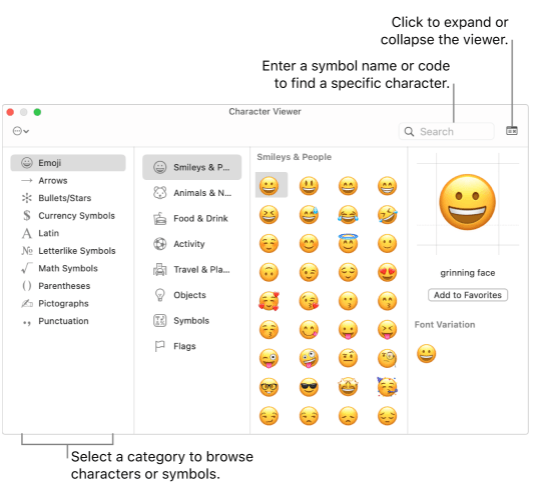
파트 3. 다른 곳에서 기호 복사
당신이 당신을 활용할 때 Mac 컴퓨터에서 먼저 복제하려면 “Command” 키를 누른 다음 “c” 열쇠. 그런 다음 문서로 돌아가서 “v” 그리고 “command”.
컴퓨터에서 기호를 입력하고 싶지만 프로그램에서 어떻게 입력할지 확신이 서지 않거나 다른 문서를 찾거나 사용하려는 기호를 검색하는 경우 이 방법을 사용하십시오. 이것은 Mac의 저작권 기호에도 적용됩니다!
그리고 당신이 사용할 때 Windows 컴퓨터, 사용 Control 대안으로 키 Command 키보드 단축키를 입력합니다.
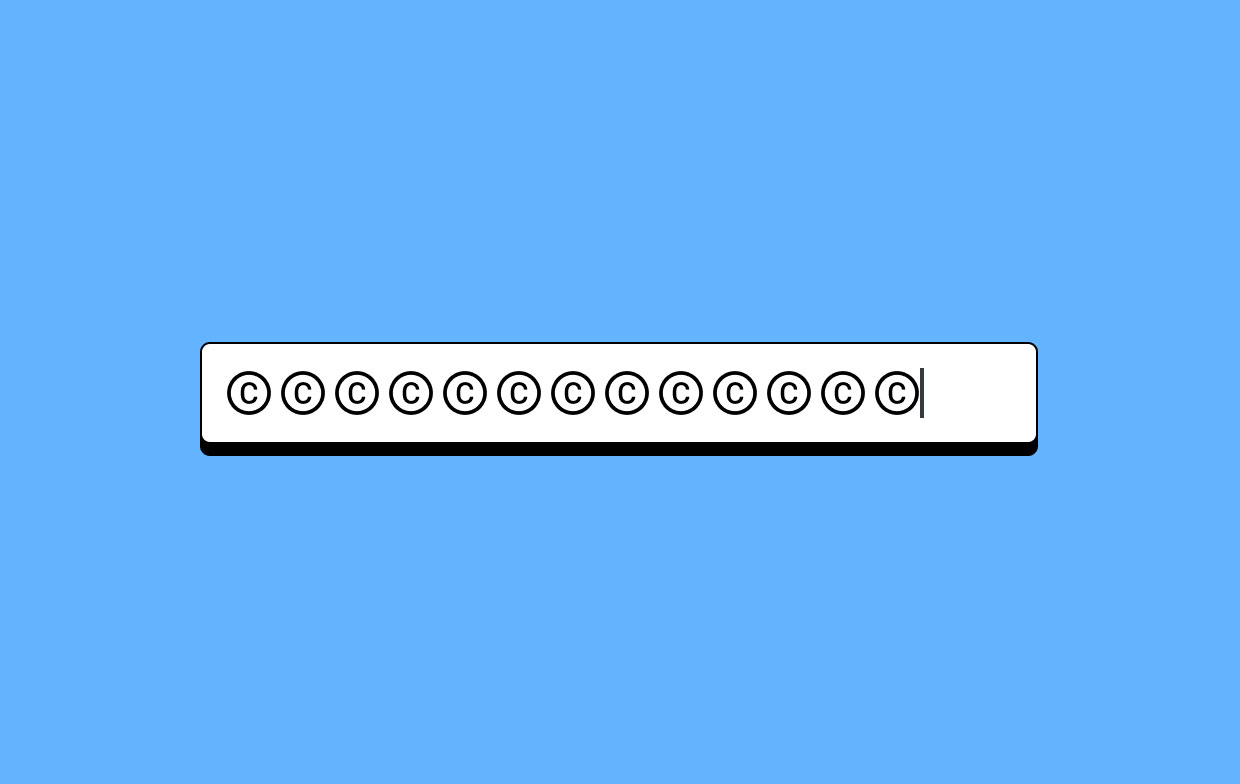
Part 4. 특성화 프로그램에 대한 결론
프로그램에는 특정 기호를 선택할 수 있는 자체 기호 메뉴가 있는 경우가 많습니다. 다른 프로그램에는 저작권 기호를 삽입하는 다양한 방법이 있으며 일부 시스템에서는 다른 특수 문자를 사용할 수 있습니다.
또한 여러 프로그램에서는 문자열 "(c)"를 저작권 기호로 자동 교체하고 저작권 기호를 삽입하려면 괄호 안에 문자 "c"를 입력합니다. 웹 페이지의 HTML 코드를 편집할 때 "©"를 입력하면 저작권 기호가 표시됩니다. 이와 같이 Mac에는 Mac 입력의 저작권 기호에 대한 자체 도구 모음이 있습니다.



